windows10系统下Excel2010如何显示打印预览
在日常办公中,我们经常需要使用excel 2010来处理一些表格,那么你知道该如何通过在excel 2010中显示打印预览,在打印之前预览页面吗?今天,小编就以windows10系统为例,给大家介绍在Excel2010中显示打印预览的操作技巧。
推荐:windows10正式版下载
一:打印预览设置
1、小编做了一个文档,如图所示,想看看打印之前的效果。
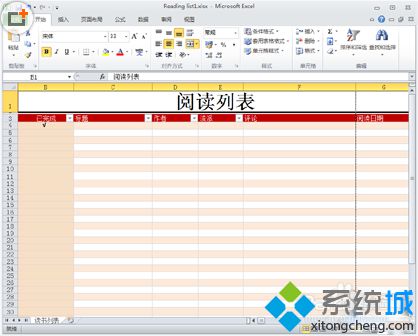
2、在excel 2010中,依次单击【文件】-【打印】,然后就会显示【打印预览】,如图中所示。
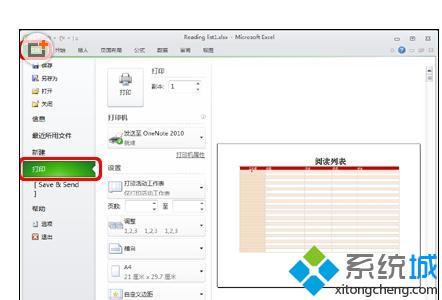
3、在预览中,您可以配置所有类型的打印设置,比如说,副本份数、打印机、页面范围、单面打印/双面打印、纵向和页面大小等。
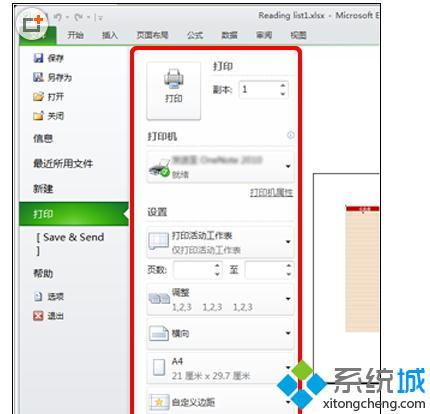
4、显示起来,也非常地直观,因为可以在窗口右侧查看文章打印效果的同时更改设置的哦,如图所示一样。
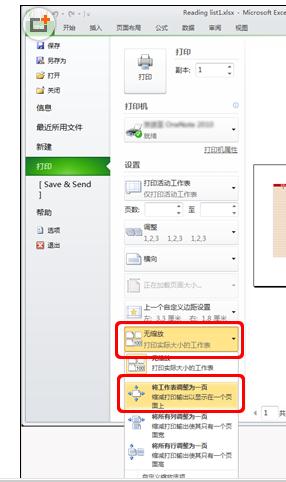
二:页面布局视图功能操作
1、在【工作簿视图】组中,依次单击【视图】-【页面布局视图】,如图所示。
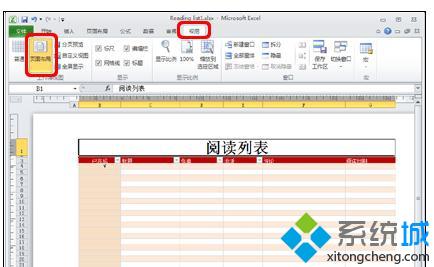
2、可以看到它的打印效果,因为表格周围的空白区域也是显示出来的。另外,可以查看图像的同时编辑工作表,单击【普通】,即可返回之前的视图。
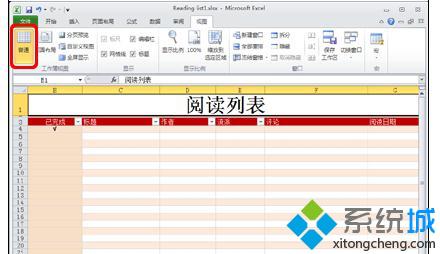
3、还可以通过窗口右下方的按钮切换视图,三个按钮分别是【普通视图】、【页面布局视图】和【分页预览】。
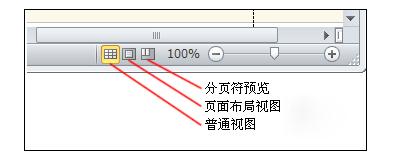
以上就是小编为大家介绍的在Excel2010中显示打印预览的操作技巧了。有需要的朋友们,不妨尝试操作看看,相信会有不一样的惊喜!
相关教程:某个excel不能打印预览打印页面显示不全为什么打印预览不可用mfc 发送打印预览消息我告诉你msdn版权声明:以上内容作者已申请原创保护,未经允许不得转载,侵权必究!授权事宜、对本内容有异议或投诉,敬请联系网站管理员,我们将尽快回复您,谢谢合作!










